Cum să activați partajarea iTunes
iTunes este un player media cu funcții complete, cu instrumente puternice pentru gestionarea bibliotecii muzicale. O caracteristică excelentă este capacitatea de a partaja biblioteca dvs. iTunes cu alții din rețeaua locală și de a asculta orice biblioteci partajate disponibile. Iată cum să configurați partajarea iTunes pe o rețea locală.
Instrucțiunile din acest articol se aplică versiunilor de desktop ale iTunes pentru Mac și Windows. Asigură-te că actualizați iTunes la cea mai recentă versiune.
Despre iTunes Sharing
Partajarea iTunes este excelentă pentru birouri, cămine sau case cu mai multe computere. Desemnați până la cinci computere dintr-o rețea locală (cum ar fi o rețea Wi-Fi de acasă) pentru a partaja bibliotecile iTunes pe acele dispozitive.
Dacă un computer partajat este pornit și iTunes este deschis, puteți reda elementele partajate ale computerului respectiv pe alte computere din rețea. Cu toate acestea, nu puteți importa elementele partajate în bibliotecile de pe alte computere. Dacă doriți să importați elemente din bibliotecile iTunes pe alte computere din rețeaua dvs. de domiciliu, porniți
Nu puteți partaja fișiere de sunet QuickTime sau programe achiziționate de la Audible.com.
Cum să activați partajarea iTunes
Pentru a activa funcția de partajare iTunes:
-
Deschideți Preferințele iTunes selectând iTunes > Preferințe din bara de meniu pe un Mac sau Editați | × > Preferințe pe un PC.

-
În Preferințe fereastra, selectați Partajarea fila.
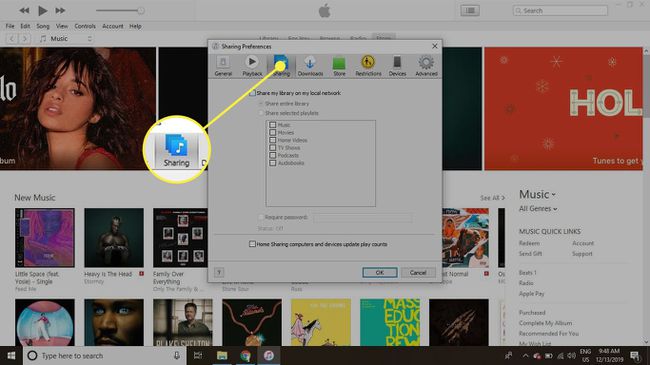
-
Selectează Partajați biblioteca mea în rețeaua locală Caseta de bifat.
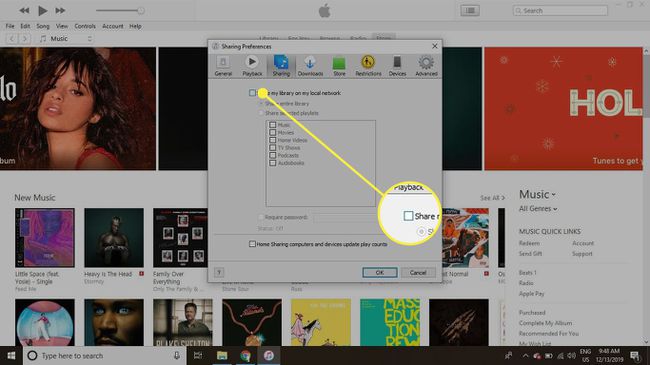
-
Selectați Partajați întreaga bibliotecă sau selectați Partajați listele de redare selectate.
Pentru a limita cine vă poate asculta iTunes, selectați Solicitați parola casetă de selectare și introduceți o parolă.
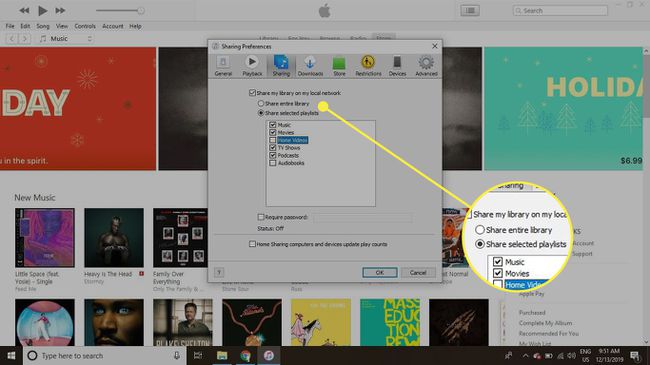
-
Dacă doriți să partajați doar o parte din bibliotecă, bifați casetele de selectare pentru fiecare tip de conținut pe care doriți să îl partajați.
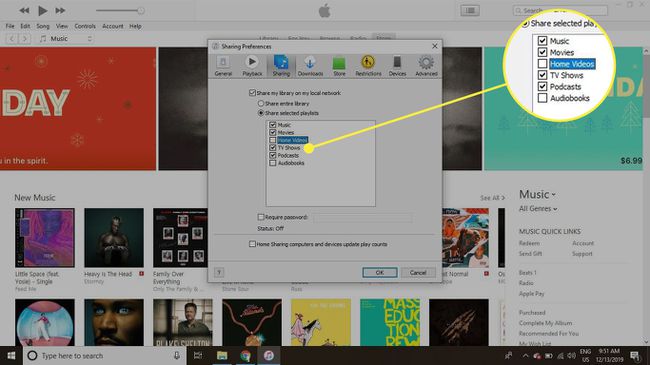
-
Selectați Bine cand esti gata.
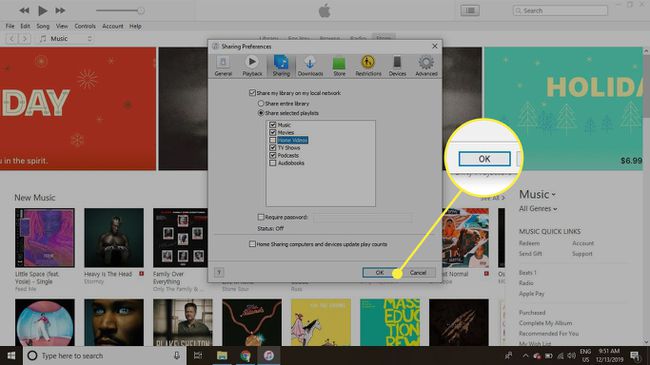
Acum ți-ai partajat biblioteca iTunes.
Cum să găsiți și să utilizați bibliotecile iTunes partajate
Orice biblioteci iTunes partajate pe care le puteți accesa apar în bara laterală din stânga a bibliotecii iTunes împreună cu muzica și liste de redare. Selectați o bibliotecă partajată pentru a o răsfoi ca și cum ar fi pe computer.
Dacă bara laterală a bibliotecii iTunes nu este vizibilă, selectați Vedere > Afișați bara laterală.
Schimbați setările paravanului de protecție pentru a permite partajarea iTunes
Un firewall activ poate împiedica partajarea iTunes în rețeaua dvs. Iată cum să rezolvi asta.
Firewall Mac
Dacă utilizați paravanul de protecție Mac implicit, modificați o setare pentru a permite partajarea iTunes:
-
Du-te la măr meniul din colțul din stânga sus al ecranului și alegeți Preferințe de sistem.
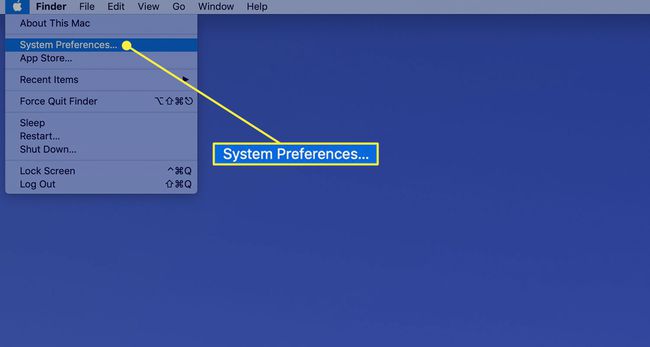
-
Selectați Securitate și confidențialitate.
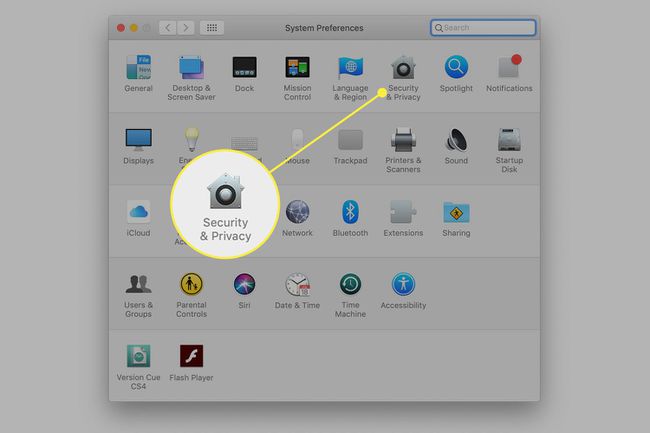
-
Selectează Firewall fila.
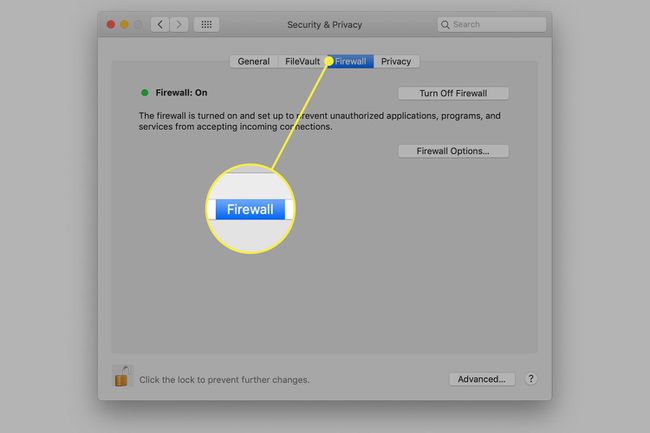
-
Dacă firewall-ul este dezactivat, nu trebuie să faceți nimic. Dacă firewall-ul este pornit, selectați Lacăt în partea de jos a ferestrei, apoi introduceți dvs parola administratorului.
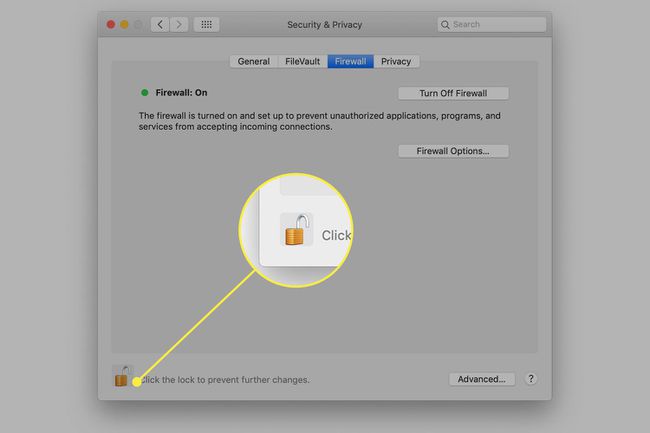
-
Selectați Opțiuni pentru firewall.
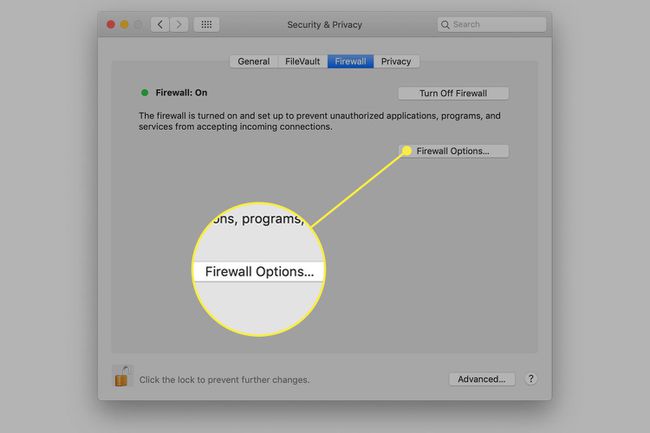
-
Selectați iTunes în listă și comutați la Permite conexiuni de intrare folosind săgețile din dreapta liniei.
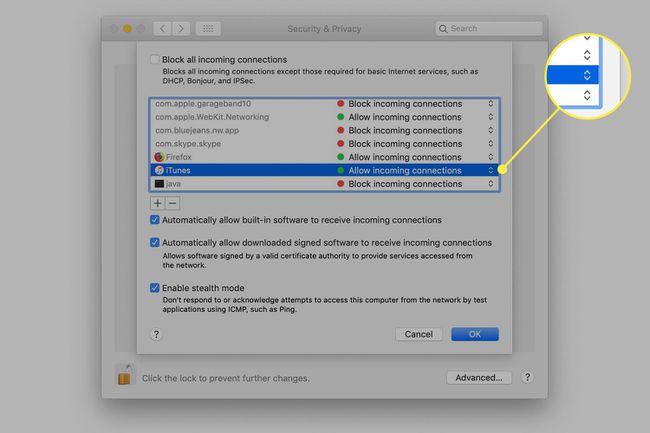
-
Selectați Bine pentru a salva modificarea.
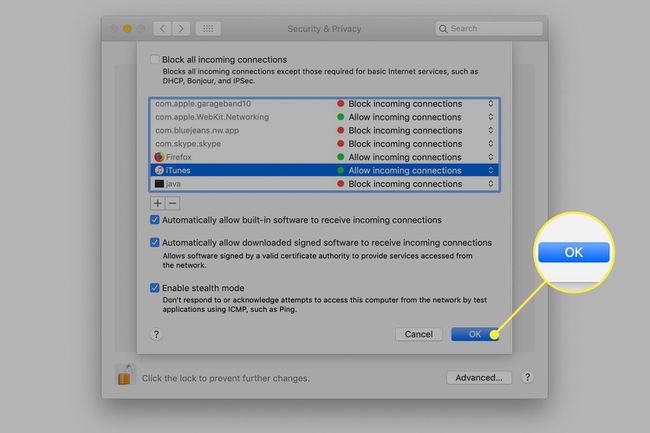
Partajarea iTunes este acum permisă.
Firewall Windows
Există zeci de firewall-uri disponibile pentru Windows. Consultați instrucțiunile pentru software-ul firewall pentru a crea o excepție pentru iTunes. Dacă utilizați implicit Windows Defender firewall pentru Windows 10:
-
introduce firewall în bara de căutare Windows și selectați Windows Defender Firewall.
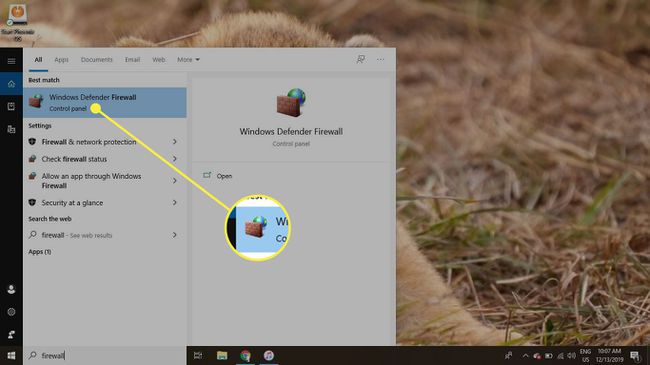
-
Selectați Permiteți o aplicație sau o funcție prin Windows Defender Firewallîn meniul din stânga.
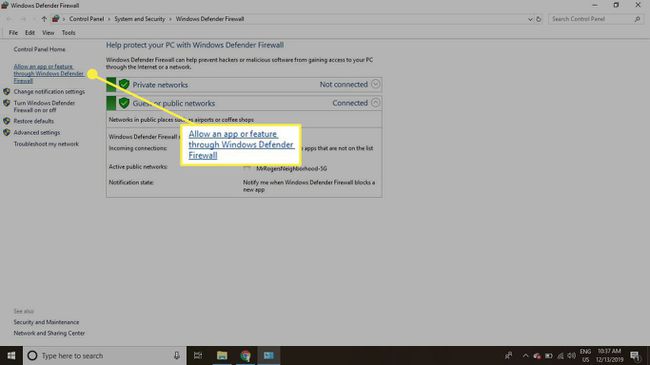
-
Selectați Schimbă setările.
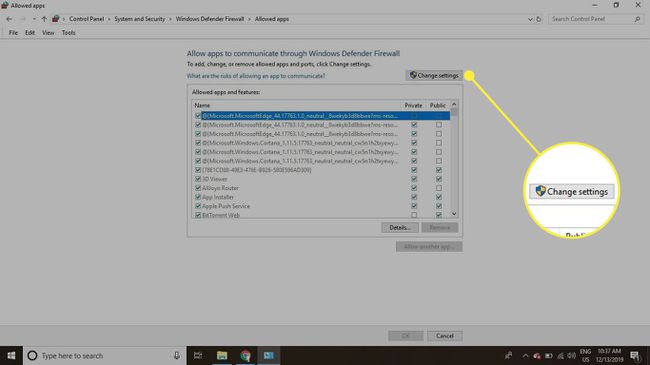
-
Derulați în jos lista de aplicații și selectați iTunes caseta de selectare, apoi selectați Privat și Public casetele de selectare din dreapta. Selectați Bine pentru a salva modificarea.
Dacă iTunes nu este listat, selectați Permite o altă aplicație și selectați iTunes în Windows File Explorer.
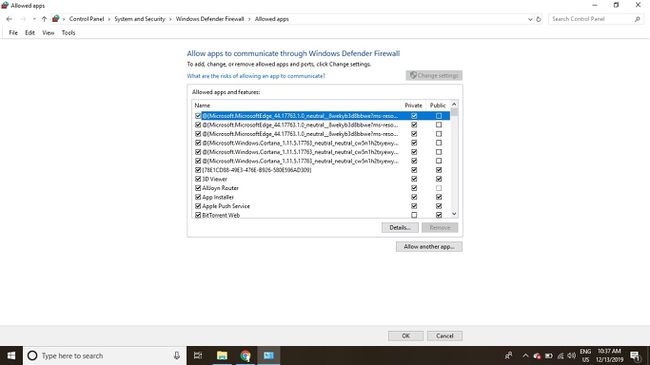
Partajarea iTunes este acum permisă.
